iPhoneでの電子マネー決済はApple Payが便利!特徴と使い方

iPhoneユーザーにぜひ使ってもらいたい電子マネーがApple Payです。財布の中にあるたくさんのクレジットカードやプリペイドカードは、Apple Payを使えば一本化でき、持ち歩く必要がなくなります。iPhoneにおけるApple Payの概要と利用方法をまとめました。
この記事の目次
コンビニやスーパーでのちょっとした買いものにも浸透してきているのが、電子マネーによるキャッシュレス決済です。
直接現金を持ち歩かなくてもよく、おつりも出ないのは大きなメリットなので、一度知ると手放せなくなるでしょう。
しかし、電子マネーをはじめとするキャッシュレス決済にはさまざまな種類があり、クレジットカードも含めると管理するのが大変です。
そんなときに便利なのが「Apple Pay」のサービスです。iPhoneさえ手元にあれば、電子マネーやクレジットカードを持ち歩かなくても簡単に決済できます。
いったいApple Payとはどんなサービスで、どうすれば利用できるのでしょうか。
Apple Payの概要や、Apple Payで使える電子マネーの登録・利用方法などを一通りまとめました。
iPhoneで電子マネーを使うにはApple Payが必要

手元にあるSuicaなどの電子マネーをiPhoneを通して利用したい場合、電子マネーとiPhoneを紐づける必要があります。
その役目を果たしてくれるのが、iPhoneの中に入っている「Apple Pay」です。
Apple Payは電子マネーを使う上で、お財布のような役割を果たしてくれます。
例えば、Android端末で「おサイフケータイ」の名前を聞いたことがある人も多いでしょう。Apple Payは、おサイフケータイのiOS版と考えると理解しやすいのではないでしょうか。
Suicaなどの電子マネーや各種クレジットカードを登録しておけば、Suicaのカード本体やクレジットカードの本体がなくても、Apple Payの入ったiPhoneを店舗の読取端末にかざすだけで決済ができます。
また、Suicaのように一旦チャージしてから使う電子マネーでも、残高が足りなくなったその場でチャージできるのも魅力です。
このように、Apple Payは電子マネーを使うにあたって必要な機能を搭載しており、iPhone経由で電子マネーを使うには必須の存在です。
公式Webサイト | 公式Webサイト | 公式Webサイト |
公式サイト | ||
Apple Payが使えるiPhoneの種類
Apple Payでの決済は、コンビニやスーパー、飲食店、家電量販店など、全国様々な店舗で対応しています。
また、タクシーやバス、JRなど、各種交通機関でも利用可能です。その他、各種アプリ内での支払いやインターネットでのショッピングでも利用できます。
全国どんな店舗でも使えるわけではなく、支払い時には請求側がApple Payに対応していることが条件です。
支払いするとき、支払う側はiPhoneをお店の端末にかざす必要があります。
そのため、端末を導入していない現金払いのみの小さなお店などでは利用できません。また、iPhone側にも制約があります。
Apple Payを使いたい場合、iPhoneは指紋認証の「Touch ID」か顔認証の「Face ID」のどちらかに対応していなければなりません。そのため、古い機種では利用できないでしょう。
さらに、Apple Payでの決済は日本国内で使いやすいよう、おサイフケータイなどにも採用されている「FeliCa」の規格に合わせてあります。
そのため、海外で販売されたiPhone 7とiPhone 7 PlusについてはFeliCaに対応しておらず、利用不可です。
対応状況
| 端末 | 認証方法 | Suica | 実店舗 | アプリ内 | Webサイト |
|---|---|---|---|---|---|
iPhone X/XS/XS Max/XR/11/11 Pro/11 Pro MAX | Face ID | ○ | ○ | ○ | ○ |
| iPhone 7/7 Plus/8/8 Plus/ | Touch ID | ○ | ○ | ○ | ○ |
iPhone 6/6 Plus/6s/6s Plus/SE | Touch ID | × | × | ○ | ○ |
| iPhone 5s | Touch ID | Apple Pay非対応 | |||
公式Webサイト | 公式Webサイト | 公式Webサイト |
公式サイト | ||
Apple Payが使えるお店

Apple Payを使って決済するとき、気をつけなければならないのが「iD」と「QUICPay」です。
Apple Payを電子マネーをしまっておくお財布とするなら、iDやQUICPayは電子マネーの種類と考えるとわかりやすいでしょう。
例えばコンビニなどで、「支払いはSuicaでお願いします」とか「楽天Edyで」「nanacoで」と指定することがあります。この、Suicaやnanacoなどと同じくくりで、iDやQUICPayが存在します。
つまり、Suicaに対応していない店でSuica決済ができないのと同様に、iDに対応していない店ではiD決済ができず、QUICPayに対応していない店ではQUICPay決済ができません。
iD決済かQUICPay決済、どちらかにしか対応していない店も多くあります。自分のよく利用する店がiD決済とQUICPay決済どちらに対応しているか確認しておくことが重要です。
対応状況として、コンビニやショッピングモールなどを中心に一例を挙げると次の通りです。記載した他にも、それぞれ使える店は多数あります。
百貨店・モール
- (iD/QUICPay)イオン
- (iD/QUICPay)イトーヨーカドー
- (iD/QUICPay)ピアゴ
- (iD/QUICPay)高島屋
- (iD/QUICPay)近鉄百貨店
コンビニ
- (iD/QUICPay)セブンイレブン
- (iD/QUICPay)デイリーヤマザキ
- (iD/QUICPay)ファミリーマート
- (iD/QUICPay)ローソン
- (iD/QUICPay)ミニストップ
- (iD)サークルKサンクス
- (iD)サンコス
- (iD)スリーエフ(関東のみ)
- (QUICPay)スリーエイト
ガソリンスタンド
- (iD/QUICPay)ENEOS
- (QUICPay)昭和シェル石油
- (iD)エッソ・モービル・ゼネラル
iDとQUICPayの違い
そもそも、iDとQUICPayがどう違うのかも気になるでしょう。両者はサービス提供元がそれぞれ異なるのですが、使い方は全く同じといえます。
クレジットカードごとにiDとQUICPay、どちらに対応しているのかが異なります。
そのため、カードAを使うときはiD決済、カードBならQUICPay決済のようにカードごとに使い分けが必要となるのです。
よく使う店がiDのみの対応で持っているカードがQUICPay対応だった場合、残念ながらそのお店では利用できません。
対策として、カードは複数登録できるため、iD対応のカードとQUICPay対応のカード、両方を登録しておくのがおすすめです。
公式Webサイト | 公式Webサイト | 公式Webサイト |
公式サイト | ||
Apple Payに登録できるカードは3種類
Apple Payを電子マネーをしまっておくお財布とするなら、その中にしまえる電子マネーは何でもよいわけではありません。
登録できる内容は決まっており、次の3種類となります。
Suica
多くの人が通勤や通学に使うSuicaです。例えば、改札でSuicaをかざす代わりに、iPhoneをかざせばSuicaとして利用できます。
もちろん、Suicaに対応したコンビニあるいはタクシーやバスなどでの決済にも利用可能です。
Suicaの残高チャージにも対応しており、仮に残高がなく改札が通れなかったり決済できなかったりした場合でも、iPhoneを使ってその場でチャージできます。
一方で、対応しているのはあくまでSuicaのみです。SuicaではなくPASMOにしか対応していない私鉄などでは利用できません。
クレジットカード・デビットカード
クレジットカードはもちろん、デビットカードも登録できます。JCB、MasterCard、American Express(AMEX)、VISAと、国内の主要なカードブランドにはだいたい対応しています。
対応していないカードはAmerican Expressブランドを中心に次のようなものがあるため、マイナーなカードを持っている場合はカード会社に確認してみてください。
UCカード、American Expressカードが非対応
- 青森銀行、秋田銀行、群馬銀行、千葉銀行、福岡銀行など多数
- 阿波銀カード、大東クレジットサービス、北国クレジットサービスなど多数
DCカード、UCカード、American Expressカードが非対応
- 百十四銀行
- 伊予銀行
- やまぎんカード
JCBカード、American Expressカードが非対応
- 三菱 UFJ ニコス


どのくらいおトクなの?
をもとに算出
プランをみつけよう
プリペイドカード
プリペイドカードも登録可能です。対応しているのはソフトバンクカード、au PAY プリペイド、dカード プリペイド、メルペイ、TOYOTA Walletの5種類となります。
クレジットカードと同様、カードごとにiDとQUICPay、どちらに対応しているかが異なるため注意が必要です。
公式Webサイト | 公式Webサイト | 公式Webサイト |
公式サイト | ||
Apple Payにおすすめのクレジットカード3選

Apple Payでは様々なクレジットカードを登録できますが、よりお得に使いたいのであればクレジットカードも厳選するとよいでしょう。
クレジットカードを登録して使うときのメリットとして、ポイントが付与されることが挙げられます。
Apple Payでの決済そのものにはポイント制度がありませんが、クレジットカードを使うことによるカード会社ごとのポイント制度は健在です。
そのため、Apple Payにカードを登録して利用しても同様にポイントが貯まるのです。
つまり、できるだけポイント還元率の高いカードを選ぶことがお得に使う秘訣となります。
そこで、比較的取得しやすく、年会費無料でポイント還元率も高いカードを3つ紹介します。
楽天カード
ポイント還元率の高さで有名なのが楽天カードです。
普段、街で利用するときは常時1%、さらにインターネットショッピングサイトの楽天市場で楽天カードを使って買いものをすると、2倍から10倍以上のポイントがつくこともあります。
楽天市場をよく利用するなら、ぜひ作っておきたいカードの1つです。
ブランドも豊富で、American Express、Mastercard、VISA、JCBから自由に選べます。取得難易度も低めで、無職や主婦、フリーランスの人が作りやすいのも特徴です。
ヤフーカード
ポイント還元率の高さではヤフーカードもおすすめです。ヤフーカードは利用ごとに1%、ポイントが貯まります。
ヤフーショッピングやヤフオク、各種キャンペーンなどを利用すれば、2倍から10倍以上のポイントアップも可能です。
しかも、ヤフーカードを作ると自動的にTカード一体型となります。Tカードの使える店舗で使用すると、カードの利用ポイント1%に加え、さらにTカードのポイントも貯まるお得な仕様となります。
ヤフーショッピングなどはもちろん、TSUTAYAなどを頻繁に利用する人なら作って損はありません。
また、もう1つの特徴としてクレジットカードの中では唯一paypayにチャージできる点があります。
paypayにチャージするときに1%、支払うときに1.5%と合計でのポイント還元率が高いのも見逃せません。paypayをよく利用する人にもおすすめの1枚です。
銘柄はMastercard、VISA、JCBから選べます。
リクルートカード
リクルートカードは、常時1.2%と他のカードに比べても高めのポイント還元率が魅力です。
貯まったポイントはPontaポイントに交換できます。PontaポイントはJALやANAのマイル、dポイントへと交換可能なため、間接的にこれらのポイントへの変換もできます。
銘柄はMastercard、VISA、JCBから選択可能です。
公式Webサイト | 公式Webサイト | 公式Webサイト |
公式サイト | ||
Apple Pay以外でおすすめのQRコード・バーコード決済3選
電子マネーの決済にとても便利なApple Payですが、対応している電子マネーが限られていることもあり、違う決済手段を使いたい人もいるかもしれません。
Apple Pay以外だと、iPhoneでは発行したQRコード・バーコードを読み取って決済する方法も利用できます。
そこで、QRコード・バーコード決済の電子マネーでいくつかおすすめを紹介します。あわせて持っておくことで、さらにiPhoneを便利に利用できるはずです。
PayPay
PayPayはソフトバンクとヤフーによって作られた「PayPay株式会社」による新しい電子マネー、及び決済サービスです。
実店舗での利用では1.5%と、ポイント還元率の高さが魅力の1つとなっています。
クレジットカードでのチャージはヤフーカードのみ対応となっているため、誰でも利用できるチャージ手段としては実質銀行口座が中心です。
使える店舗も全国に広がっており、コンビニや飲食店、ドラッグストア、イオンなど多数あります。
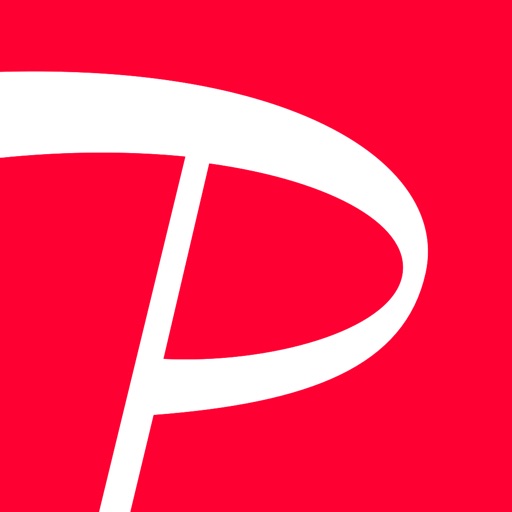
楽天ペイ
楽天ペイは文字通り楽天が提供する決済サービスです。
楽天カードを経由してチャージすることで、チャージ時に楽天カードのポイント還元が1%つき、さらに楽天ペイを利用することで0.5%ポイント還元されるため、合計1.5%のポイントをもらえるのが魅力です。
また、楽天ポイントを楽天ペイの決済にも利用できるため、普段から楽天をよく使うのであれば特におすすめとなっています。

au PAY
au PAYは、Apple Payで使えるau WALLETの残高を共有できるのが魅力の決済サービスです。
auユーザーは月々の利用料金で得たポイントを使えるなどお得なことがありますが、auユーザーでなくとも利用可能となっています。
ポイント還元は200円に対して1ポイントとなっていますが、au スマートパスプレミアム会員なら3ポイントが付与されるため、もっとお得に利用できます。
auユーザーなら入れておいて損はない決済サービスです。なお、au PAYプリペイドカードはApple Payに登録して利用できます。

公式Webサイト | 公式Webサイト | 公式Webサイト |
公式サイト | ||
カードの登録方法

ApplePayを利用するにあたり、Suicaやクレジットカードを登録する手順を紹介します。
なお、全体の注意として、次のことを守ってください。
- iPhoneをインターネットに接続しておく
- iOSを最新のものにアップデートしておく
- 言語が日本語以外になっている場合は、設定画面から日本語に設定
Suicaを登録する
Suicaの登録には下記のものを準備しましょう。
- 登録したいSuica本体(なくても可能)
- Suicaを新規発行する場合、Apple Payに登録済みのクレジットカード
- Apple Payに対応するiPhone
Suicaを新規発行する
手元にSuicaのカードがない場合、オンライン上で新規発行する必要があります。新規発行の手順は次の通りです。
- Walletアプリを開いて、画面右上の「+」をタップ
- 追加するカードを選ぶ画面が出るので、「Suica」を選択
- 登録済のクレジットカードから、Suicaにチャージする金額を入力
- 利用条件を読み、同意する
- Suicaが発行され、Apple Payで利用可能になる
既存のSuicaをiPhoneに移しかえる
手元に既にSuicaカードがある場合は、Suicaの機能を次の方法でiPhoneに移行できます。移行後は元のSuicaカードは利用できなくなるため注意が必要です。
- Walletアプリを開いてカードの追加をタップ
- カードを選ぶ画面が出るので「Suica」を選択
- お手持ちのSuicaのカード番号下4桁と、生年月日を入力
- Suicaの上にiPhone上部を置き、読み取らせる(数分かかる)
- 読み取り完了するとApple PayでSuicaが利用可能になる
クレジットカード等を登録する
クレジットカードをApple Payに登録するには次の2つを準備しましょう。
- 登録したいカード本体
- Apple Payに対応するiPhone
登録の手順
- Walletアプリを起動
- 右上にある「+」マークをタップするとカード追加ができる
- 読み取りモードで手元の登録したいカードを枠に収める
- カード番号などが読み取られ、追加される
- 画面の指示に従いカード情報を登録
- 登録完了
公式Webサイト | 公式Webサイト | 公式Webサイト |
公式サイト | ||
Apple Payの使い方
実際の店舗でApple Payを使うにはどのようにすればよいのか、手順を紹介します。
手軽なことが売りでもあるため、利用方法はとても簡単です。
Touch ID搭載のiPhoneで支払い
事前にTouchIDで指紋を登録してあることが前提です。
- 支払方法としてiD、QUICPay、Suicaのいずれかが対応していることを確認
- レジで支払う際、店員に「iD(QUICPay、Suica)で支払います」と告げる
- iPhoneのホームボタンに指を押し当て指紋認証を行う
- そのまま店員に指定された読み取り端末にiPhoneをかざす
- 読み取り端末から音が鳴れば決済完了
Face ID搭載のiPhoneで支払い
事前にFace IDで顔を登録してあることが前提です。
- 支払方法としてiD、QUICPay、Suicaのいずれかが対応していることを確認
- レジで支払う際、店員に「iD(QUICPay、Suica)で支払います」と告げる
- iPhoneのサイドボタンをダブルクリックし、顔認証画面にする
- iPhoneの画面を見て顔認証を行う
- そのまま店員に指定された読み取り端末にiPhoneをかざす
- 読み取り端末から音が鳴れば決済完了
公式Webサイト | 公式Webサイト | 公式Webサイト |
公式サイト | ||
Apple Payセキュリティについて
個人情報の詰まったカードを登録するだけに、利用者にとって心配なのはセキュリティです。しかし、そこは世界的に有名なApple社だけあり、万全の体制を敷いています。
例えば、利用するときに指紋認証のTouch IDや顔認証のFace IDを使用することからもわかるように、端末を別の人が手にしたとしても本人でなければ絶対に利用できない仕組みです。
また、クレジットカード決済ができるとはいえ、クレジットカードの番号そのものは実はApple Payの中に保管されていません。
クレジットカードを登録する際、カード番号をもとに別の番号がカード会社によって作り直されるため、その番号を使って決済しているのです。
もちろん、情報のすべては暗号化された上で通信されています。そのため、クレジットカード番号そのものが漏洩することはないと言ってよいでしょう。
さらに、紛失時の対策も各種用意されています。iPhoneの「iPhoneを探す」機能がオンになっていれば、いざというとき紛失モードを利用できます。
紛失モードでは、遠隔操作で自宅のパソコンなどから端末をロックできるのが特徴です。
加えて、AppleIDのアカウントページから、自宅に居ながらにして登録済カードなどの情報を即座に停止、あるいは端末の中から削除できます。
これらの機能は端末がネットワークに繋がっていなくても利用できるのもポイントです。
念のため、紛失したときにスムーズに端末ロックができるよう、手順などをあらかじめ確認しておくと安心して利用できるでしょう。
公式Webサイト | 公式Webサイト | 公式Webサイト |
公式サイト | ||
セキュリティが高く便利なiPhoneのApple Pay
Apple Payは、iPhoneで電子マネーを使うにあたって必須のツールです。
クレジットカードやSuicaなど、多くの人が利用する電子マネーに対応しており、手数料なども一切なく利用できます。
初めての人が不安になりがちなセキュリティ面も、直接Apple Payにクレジットカード番号を登録しないなど工夫されており、安心です。
万が一、紛失したときの対策まで考えられており、クレジットカードそのものを持ち歩くよりもかえって安全とも考えられるでしょう。
登録作業さえ乗り越えてしまえば、普段の生活の中で自然とApple Payを使うようになるはずです。
とても便利なサービスなので、iPhoneを持っているならぜひ一度検討してみてください。
おすすめの電子マネーが知りたい方はこちらも参考にしてください。





































